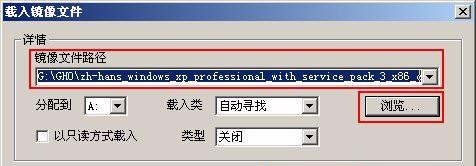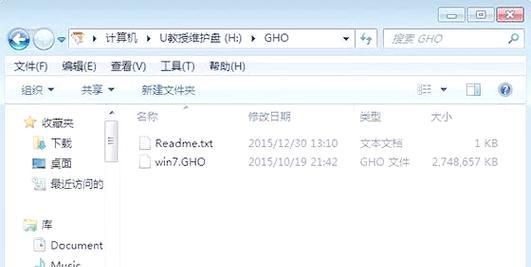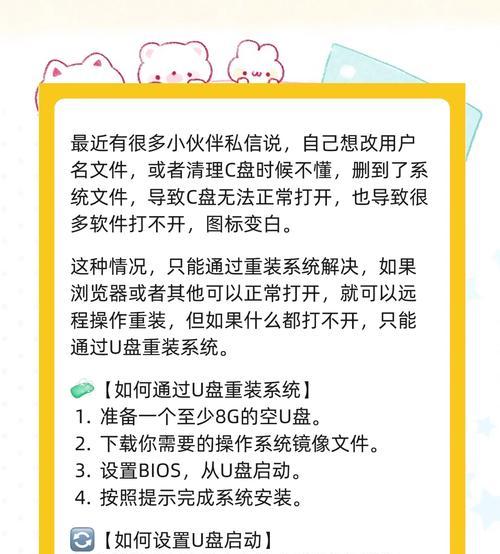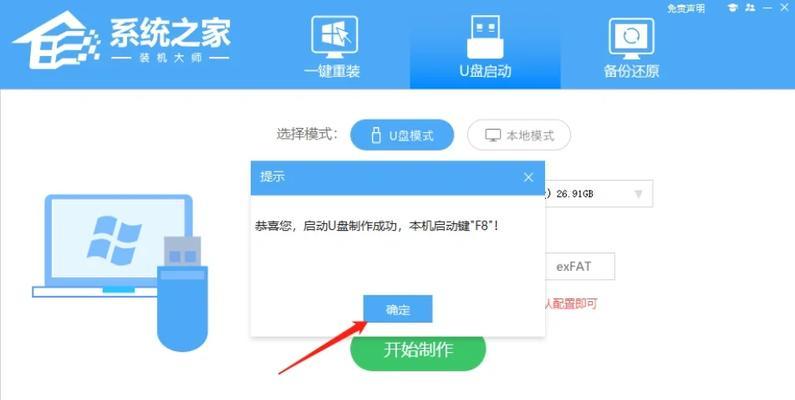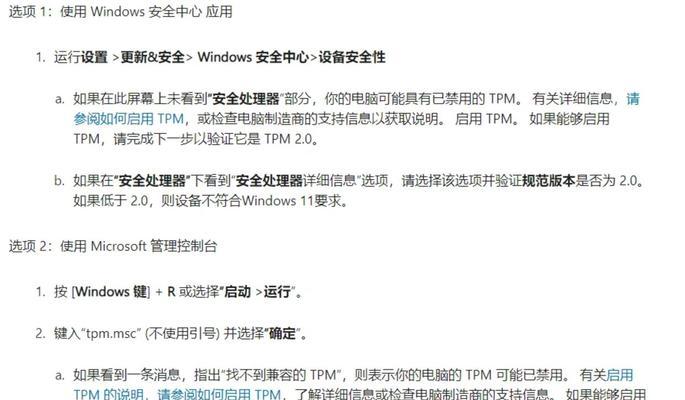随着科技的发展,安装操作系统的过程变得越来越简单便捷。利用U盘进行一键安装系统已经成为了很多用户首选的方式。本文将详细介绍如何使用U盘实现一键安装系统,让你在短时间内完成系统的安装,让电脑焕发新生。

一、选择合适的U盘
1.确保U盘容量满足需求
在选择U盘时,要确保其容量足够大,能够存放所需的系统安装文件和其他必要的软件。推荐选择容量在16GB以上的U盘。
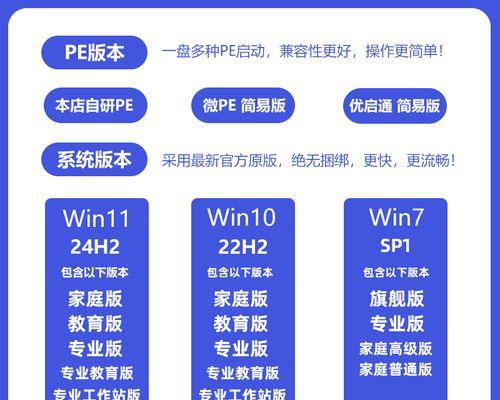
二、准备系统安装文件
2.下载合适的操作系统镜像文件
在进行一键安装系统前,需要提前下载所需的操作系统镜像文件。可从官方网站或其他可靠来源下载。
三、制作U盘启动盘
3.格式化U盘并设置启动分区
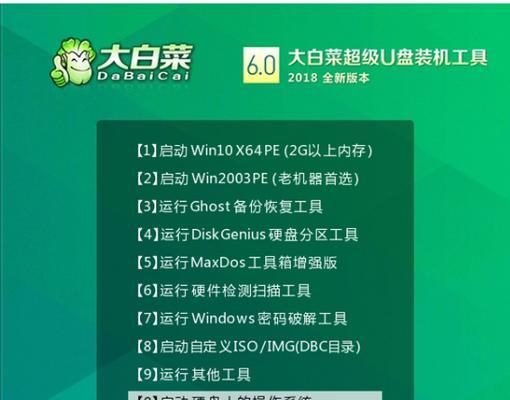
使用电脑自带的格式化工具将U盘格式化为FAT32格式,并设置一个启动分区。
4.使用U盘制作工具
下载并安装一款U盘制作工具,例如Rufus或UltraISO。打开软件,选择相应的系统镜像文件和U盘,点击制作启动盘按钮。
四、设置电脑启动项
5.进入电脑BIOS设置
重启电脑,按下相应的快捷键进入BIOS设置界面。快捷键可能是Del键、F2键或F12键,具体根据电脑型号而定。
6.设置U盘为第一启动项
在BIOS设置界面中,找到启动项设置,并将U盘设置为第一启动项。保存设置并退出。
五、一键安装系统
7.插入U盘并重启电脑
在设置好启动项后,插入制作好的U盘,并重启电脑。电脑将从U盘启动。
8.进入系统安装界面
在电脑启动时,会自动进入系统安装界面。根据提示选择所需的安装语言和其他设置。
9.安装系统
按照安装界面的指引,选择安装的目标磁盘和分区格式化方式。然后等待系统安装完成。
六、驱动和软件安装
10.安装驱动程序
在系统安装完成后,需要安装相应的驱动程序,以确保电脑硬件的正常运行。可以通过官方网站或驱动管理工具进行驱动的下载和安装。
11.安装必要的软件
根据自己的需求,安装一些必要的软件,如办公软件、浏览器等,以满足日常使用的需求。
七、系统优化和个性化设置
12.更新系统
进入系统后,及时进行系统更新,以获取最新的修复和功能更新。
13.个性化设置
根据自己的喜好,进行一些个性化设置,如桌面壁纸、主题颜色等,使系统更符合自己的口味。
八、安全设置和数据备份
14.安装杀毒软件
为了保护电脑免受病毒和恶意软件的侵害,安装一款可靠的杀毒软件,并及时更新病毒库。
15.数据备份
在安装系统后,及时进行数据备份,以防止数据丢失。可以使用外部存储设备或云存储服务进行备份。
通过利用U盘进行一键安装系统,可以让整个过程更加高效简单。只需几个简单的步骤,就能完成系统的安装,让你的电脑焕发新生。同时,在安装系统后,及时进行驱动、软件的安装和系统优化,以及做好安全设置和数据备份工作,可以提高电脑的性能和安全性。希望本文能够帮助到你,让你在安装系统的过程中更加得心应手。
标签: #盘